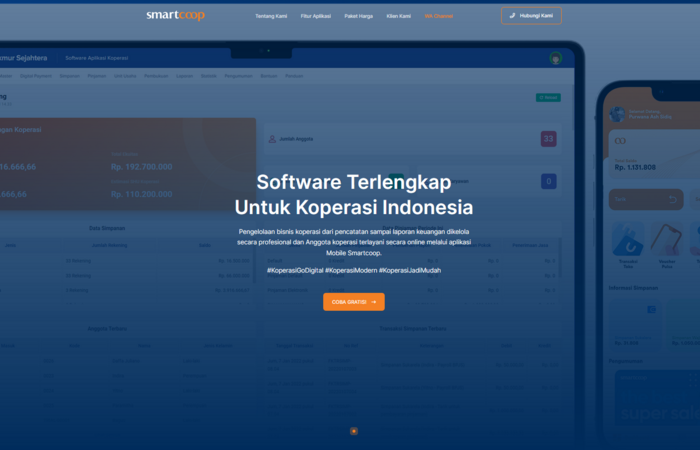Email, SMS atau Instam Messaging memiliki catatan teks yang bisa kita simpan selama percakapan. Jadi ketika seseorang mengatakan sesuatu bisa menjadi bukti Anda dimanapun dengan rekaman tersebut. Tetapi untuk suara orang-orang terkadang malas merekamnya karena cukup menghabiskan ruang penyimpanan Android Anda. Apalagi kita tidak tahu kapan kalimat-kalimat penting itu keluar dari mulut orang yang menelpon Anda (kecuali memang Anda rencanakan). Tidak mungkin juga kita merekam full selama panggilan berlangsung. Kalau dari pacar Anda yang suka berbohong itu bisa menghabiskan semua memori Anda dan dilakukan secara otomatis. Tenang, di Android itu bisa diatasi. Syarat utama adalah, Anda harus memiliki Android untuk melakukan ini dan simak tips trik Android dari Plimbi ini.
Mengapa Rekaman Otomatis Panggilan Rumit
Ada dua alasan yang membuat rekaman otomatis menjadi rumit:
- Ini adalah masalah hukum, untuk hukum di Negara kita memang belum ada peraturan detail yang melarang merekam percakapan melalui telepon. Tetapi di Negara lain ini bisa menjadi masalah hukum menyengkut privasi. Di Negara kita ini juga bisa menjadi masalah karena lawan bicara Anda tidak tahu percakapan direkam dan dia keberatan. Mungkin lebih tepatnya ini masalah etika. Anda mungkin perlu tahu lawan bicara Anda bersedia atau tidak direkam.
- Walau Anda sudah memiliki izin untuk merekam percakapan di Android masalah selanjutnya adalah teknikalnya. Walau Anda menggunakan aplikasi panggilan yang dilengkapi dengan perekam, untuk membuatnya otomatis dan terbatas pada kapasitas memori itu tidak mudah. Butuh sedikit pengaturan di sana-sini agar membuat ini berjalan dengan baik.
Ada dua bagian dalam menjalankan tips trik Android ini. Ada bagian yang sulit dan ada bagian yang mudah. Untuk memulainya, kita awalai dari bagian yang tersulit dahulu.
Â
Baca juga :
          Tips Trik Android: 7 Hal Mengejutkan yang Bisa Android Anda Lakukan
          Begini Cara Membuat Tema Firefox Sendiri, Mau?
Â
Bagian yang tersulit, menemukan aplikasi perekam panggilan untuk Android
Aplikasi perekam panggilan Android entah bagaimana sering mengalami kegagalan. Mereka bisa tidak merekam apa atau aplikasi hanya merekam satu sisi percakapan saja, ini sering terjadi. Untuk mengatasi ini Plimbi sarankan untuk mengikuti tips trik Android ini:
- Menyisihkan beberapa waktu untuk ini, karena butuh waktu untuk mengotak atiknya. Dan dibutuhkan dua telepon. Satu telepon Anda sendiri dan satu lagi telepon lain yang kita ibaratkan sebagai pemanggil. Ini untuk simulasi panggilan agar Anda tahu berhasil atau tidak.
- Instal aplikasi recorder. Cari aplikasi gratis untuk ini, jangan mau mengeluarkan dana untuk kegiatan kita kali ini. Anda bisa mencoba Call Recorder atau Automatic Call Recorder atau aplikasi lain yang tersedia gratis. Kalau Call Recorder tidak suport atau kurang berjalan baik dengan Android Anda cari yang lain.
- Bicara pada salah satu telpon, jaga agar mic handphone lain tidak masuk dalam jangkauan. Bedakanlah kata-kata antara handphone yang satu dengan handphone yang lainnya.
- Bicara pada handphone Anda, berbicaralah pelan-pelan
- Lakukanlah berkali-kali kemudian hang up teleponnya. Kegiatan ini setidaknya dilakukan selama 30 detik karena banyak aplikasi perekam yang hanya merekam selama beberapa detik saja.
Sekarang buka aplikasi perekam yang sudah Anda install tadi untuk mendengarkan hasil rekamannya. Bila Anda mendengar hanya sedikit hasilnya, hanya satu sisi rekamannya atau bahkan tidak ada ini tidak masalah. Bukan aplikasinya yang jelek atau rusak. Memang seperti itulah aplikasi perekam Android. Sekarang kita perlu masuk kedalam pengaturan untuk mengubah sumber rekaman agar bekerja pada perangkat Anda. Untuk perekaman panggilan otomatis halaman pengaturan terlihat seperti ini.

Dialog di atas mungkin tidak sama dengan yang ditampilkan Android Anda. Dan tampilannya memang membuat tampilan ini Audio Source seperti ini. Anda jangan menyerah, ini tidak akan merusak sistem dari Android Anda. Perhatikan, menu ini menampilkan tidak lebih dari delapan sumber suara yang berbeda seperti Mic, Voice_Uplink dan lain sebagainya. Sedikit logis, pilihan untuk pengaturan panggilan pastinya Voice_Call. Kalu tidak ada menu seperti ini, cobalah menu yang ada pada Android Anda, Anda nanti pasti tahu menu mana yang pas untuk Android Anda.
Setelah Anda memilih berbagai pilihan Audio Source lakukanlah kegiatan uji coba kita (menelpon dari dua telepon selama 30 detik). Ini memang kegiatan yang menyebalkan tetapi, cuma ini yang bisa dilakukan saat ini untuk dapat memilih sumber suara yang paling bagus untuk perangkat Anda.
Bagian yang mudah: Tidak pernah merekam melebihi kapasistas
Untuk melakukan hal ini kita bisa secara otomatis mengirim hasil rekaman kea kun Dropbox kita. Dan ini merupakan fitur yang cenderung premium. Agar tetap gratis, kita bisa memanfaatkan Dropbox menjadi ruang penyimpanan. Sinkronisasi secepat mungkin hasil rekaman Anda ke Dropbox. Plimbi sarankan menggunakan DropSync karena ini merupakan aplikasi resmi DropBox.
Aplikasi ini akan mengarahkan Anda untuk memilih sycnronisasi dengan folder, SD card atau Dropbox. Tentunya kita memilih Dropbox untuk ini. Dan yang terpenting adalah metode Upload and Deleted setelah selesai di upload, file di handphone langsung di hapus jadi Anda tidak menyimpan rekamannya di memori handphone.
Tentu saja kapasitas Dropbox Anda terbatas. Tetapi untuk hal ini Anda bisa kanapn saja atau menjadwalkan pemindahan file dari Dropbox ke komputer. Ini bukan pekerjaan yang sulit. Secara sederhana, Anda punya simpanan percakapan di komputer Anda dengan orang-orang. [RIC]